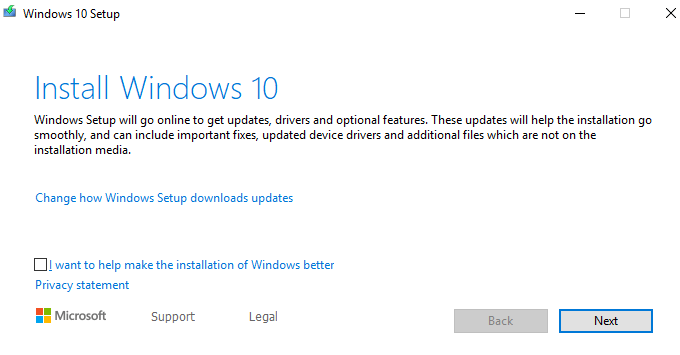Em março, escrevi sobre fazendo um instalador do MacOS em um pendrive. Mas você pode não estar ciente de que é totalmente possível fazer o mesmo com o Windows 10 (ou seja qual for a versão atual do Windows).
O Windows vem pré-instalado em todos os PCs, mas há momentos em que um A versão USB se torna inestimável. Uma é quando você tem problemas para instalar as atualizações do sistema operacional da maneira normal (o que aconteceu comigo no ano passado). A segunda é se você ganha a vida limpando e reformando computadores usados. Ter um Versão USB da versão mais recente do Windows torna a reinstalação do sistema absurdamente fácil.
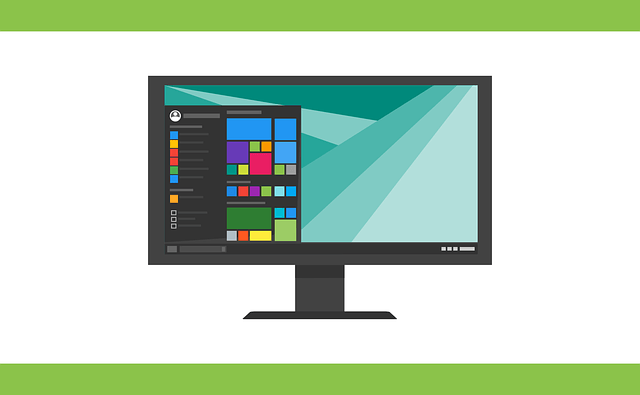
Obviamente, o Windows não é gratuito; portanto, junto com o instalador USB, você também precisará de uma chave de licença legal válida. Obviamente, não podemos ajudá-lo com isso. Mas o instalador? Sem problemas. Leia.
Criando o pendrive de instalação do Windows
Antes de começar, vale ressaltar que qualquer versão do Windows que você colocar no seu pendrive USB será a versão atual que a Microsoft está oferecendo. Isso significa que quaisquer correções e atualizações subsequentes não serão incluídas, pois o pendrive USB obviamente não será atualizado automaticamente.

Portanto, depois de instalar o Windows usando o método USB, você deverá verificar regularmente se o Windows foi atualizado. Nesse caso, você terá que excluir a versão no golpe e substituí-la pela nova versão. Todo o processo que estou prestes a descrever não leva muito tempo, por isso não é grande coisa.
Limpe o pendrive
O primeiro passo é verificar se o pendrive está completamente em branco. Se você acabou de comprá-lo, ele já estará em branco. Mas se for um stick usado, você precisará formatá-lo. Fazer isso limpará todo o conteúdo. O stick precisa de pelo menos 8 GB de espaço para que o instalador seja construído corretamente.
In_content_1 all: [300x250] / dfp: [640x360]->Para formatar o stick, clique com o botão direito do mouse no Windows Explorer e clique em "Format".
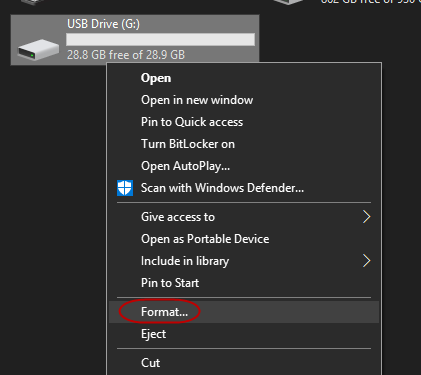
Na caixa que aparece, clique em" Iniciar "para iniciar o processo de formatação.
Quanto tempo depende de como o stick é usado e quantos dados já existem nele.
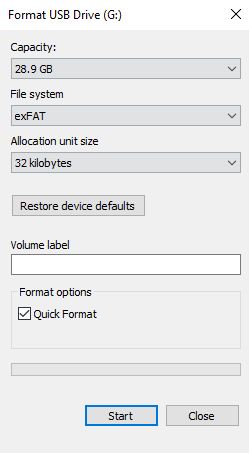
Faça o download da" Ferramenta de criação de mídia "da Microsoft
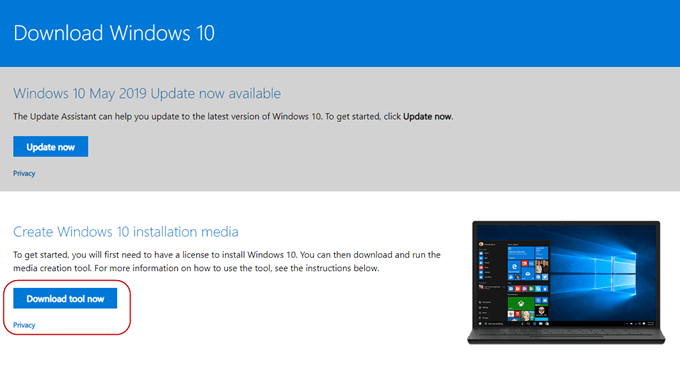
Em seguida, acesse o site da Microsoft e faça o download da "Ferramenta de criação de mídia". Este é um aplicativo portátil, portanto, nenhuma instalação é necessária. Basta baixar o arquivo e clicar duas vezes para começar.
Escolha o formato do instalador
Depois de verificar o seu computador para ver o que é necessário e pedir que você finja ter lido os TermosE condições, o instalador agora perguntará o que você deseja fazer.
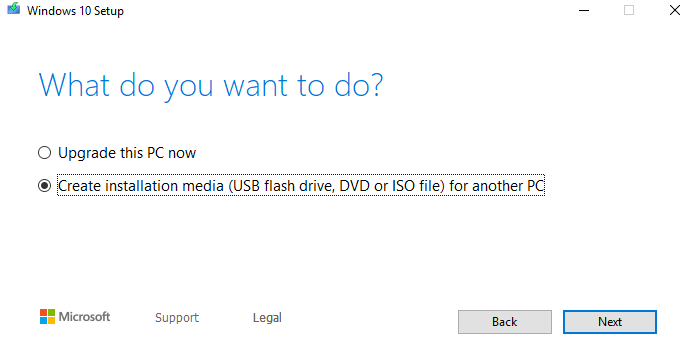
Verificou que eu ainda não instalei o patch mais recente e me ofereceu isso. Mas eu quero fazer um instalador USB, então a segunda opção é a que eu quero. Você também pode colocar o Windows 10 em um arquivo DVD ou ISO, e eu discutirei os arquivos ISO no meu próximo artigo. Quanto aos DVDs, considero-os impraticáveis e caros para algo assim.
Em seguida, solicitará que você escolha o idioma, a edição do Windows e se é necessário 32 ou 64 bits. Ele colocará o que considera as “opções recomendadas”, mas se você não concordar com alguma delas, desmarque a caixa e escolha o que deseja.
Mas, a menos que você tenha um bom motivo e saiba o que você está fazendo, é melhor seguir as opções recomendadas.
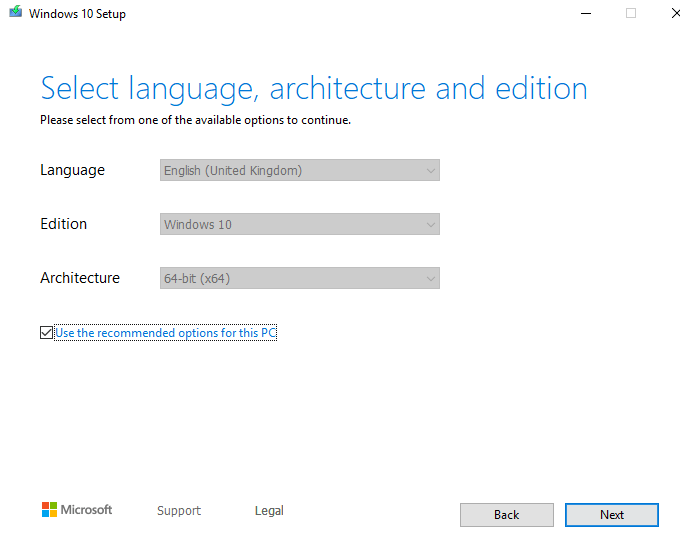
Lembre-se, não escolha uma versão do Windows para a qual você não tenha uma chave de licença válida!
Agora confirme que deseja uma opção USB e não um arquivo ISO.
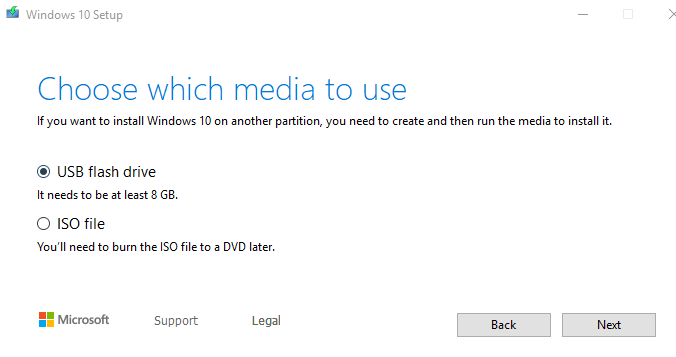
Clique no adesivo USB que deseja para instalá-lo. Se você não o encontrar na lista, clique no link "lista da unidade de atualização".
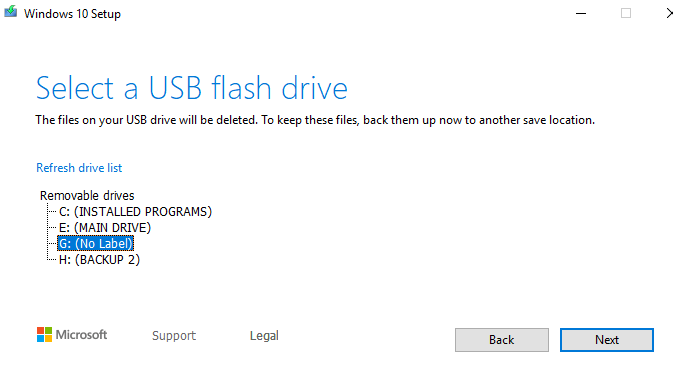
Tome muito cuidado ao escolher o dispositivo USB correto. Quase escolhi meu disco rígido portátil de backup, o que teria sido uma catástrofe.
Agora sente-se e aguarde ...
Seu programa instalador agora começará a ser transferido para o pendrive. Como a tela de progresso diz, você pode continuar usando o seu PC enquanto espera. Mas minha experiência foi que o PC ficou um pouco mais lento ao criar o instalador.
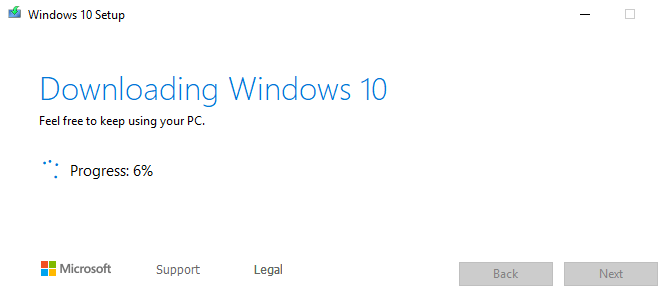
De qualquer forma, demorou cerca de 15 minutos para ser concluído.
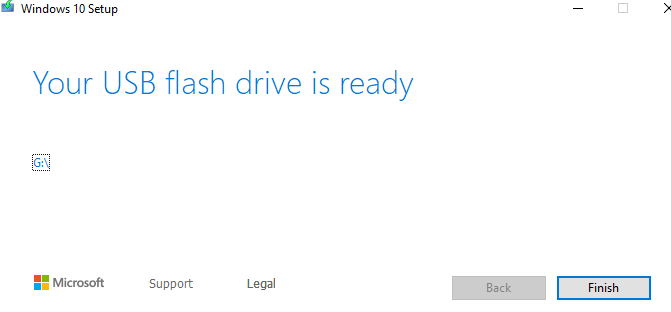
Como o pendrive agora parece
Agora, quando você clica no pendrive no WindowsExplorer, é isso que você verá.

O único arquivo que você precisa se preocupar você mesmo é o arquivo “setup.exe”. Quando você clica nisso, ele abre uma janela de instalação do Windows, após a qual você será solicitado a fornecer sua chave de licença.